Pertanyaan
Masalah: Bagaimana Memperbaiki Kode Kesalahan -36 di Mac OS X?
Halo. Saya menjalankan Mac OS X El Capitan. Kemarin saya mulai menerima pesan pop-up yang melaporkan Kode Kesalahan -36. Bisakah Anda memberi tahu saya mengapa itu muncul di Mac saya?
Jawaban Terpecahkan
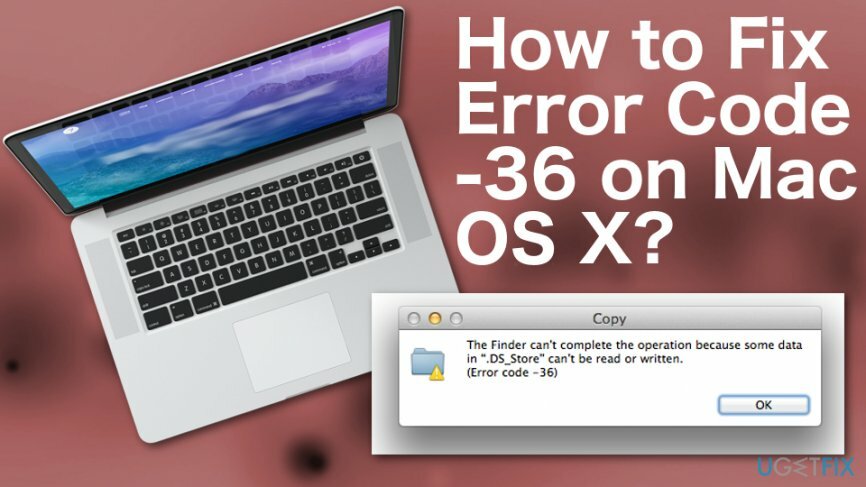
Sedangkan Mac OS X,[1] secara umum, adalah kacang yang sulit untuk dipecahkan, mungkin juga terinfeksi malware dan mengalami banyak kesalahan sistem. Biasanya, infeksi dan gangguan sistem seperti Kode Kesalahan -36 muncul karena pemeliharaan OS yang tidak tepat, jadi buatlah pastikan Anda menjaga pembaruan terbaru, file sistem, menghapus instalan perangkat lunak yang tidak relevan, membersihkan sisa file, dan sebagainya pada.
Baru-baru ini, seorang pengguna Mac OS menulis kepada kami meminta bantuan untuk memperbaiki Kode Kesalahan -36, yang mengatakan bahwa “Pencari tidak dapat menyelesaikan operasi karena beberapa data di “.DS_Store” tidak dapat dibaca atau ditulis” Setelah kami menerima email pemilik Mac, kami telah melakukan penelitian terkait kesalahan ini dan kami ingin membagikan beberapa informasi denganmu.
Kami telah menemukan bahwa Kode Kesalahan -36 berlaku di Mac OS saat mencoba membuat salinan file dan dokumen tertentu.[2] Jika Anda telah mengatasi kesalahan ini, Anda seharusnya melihat di aplikasi Mac OS X Finder.[3] Namun demikian, jenis masalah ini dapat terjadi pada versi sistem operasi Mac apa pun, tidak peduli Anda menggunakan komputer desktop atau laptop.
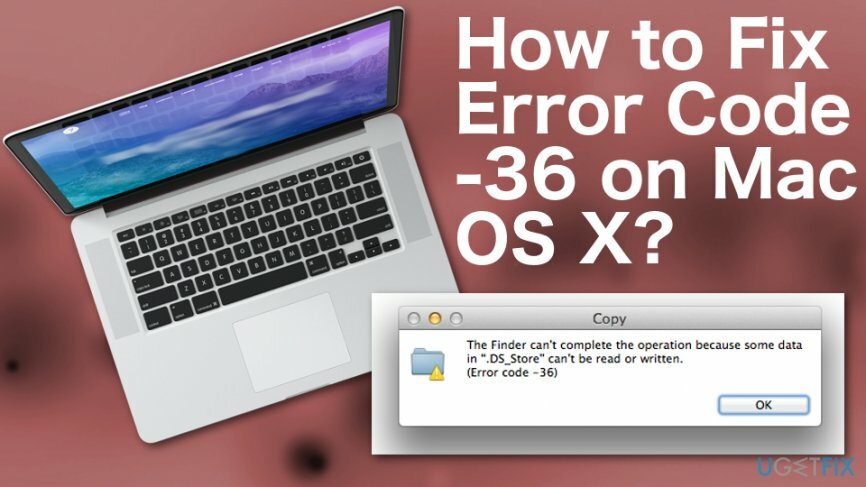
Menurut pakar Mac, bug ini biasanya muncul saat mencoba menyalin file Anda dari satu direktori ke direktori lain atau saat menyalin dokumen Anda ke pesan email. Meskipun Kode Kesalahan -36 pada Mac OS X bukanlah masalah yang sangat umum dialami pada komputer Mac, pengguna yang mengalami masalah ini merasa sangat menjengkelkan karena mereka tidak dapat menyalin apa pun yang berharga informasi.
Bagaimana Memperbaiki Kode Kesalahan -36 di Mac OS X?
Untuk memperbaiki sistem yang rusak, Anda harus membeli versi berlisensi dari Mesin Cuci Mac X9 Mesin Cuci Mac X9.
Lebih jauh ke bawah Anda dapat menemukan langkah-langkah pemecahan masalah. Kami menyarankan Anda untuk melihat semuanya dan melakukan setiap metode dengan perhatian besar. Namun, kami menyarankan untuk melakukan pemindaian komputer dengan alat yang andal sebagai langkah pertama Anda. Kami menyarankan untuk memindai perangkat Apple Anda dengan gambar ulangMesin Cuci Mac X9. Program ini mungkin dapat mendeteksi apa yang salah yang Anda alami dengan Kode Kesalahan -36 di Mac OS X.
Setel ulang PRAM
Untuk memperbaiki sistem yang rusak, Anda harus membeli versi berlisensi dari Mesin Cuci Mac X9 Mesin Cuci Mac X9.
- Matikan Mac Anda.
- Saat Mac dimatikan, bersiaplah untuk menekan Perintah + Opsi + P + R kunci secara bersamaan.
- Kemudian nyalakan Mac Anda dan tekan Perintah + Opsi + P + R perintah sebelum layar startup abu-abu muncul.
- Tahan tombol tersebut hingga Anda mendengar suara pengaktifan tiga kali, lalu lepaskan tombolnya.
Hapus file yang terkunci
Untuk memperbaiki sistem yang rusak, Anda harus membeli versi berlisensi dari Mesin Cuci Mac X9 Mesin Cuci Mac X9.
- Navigasi ke Aplikasi -> Utilitas -> Terminal.
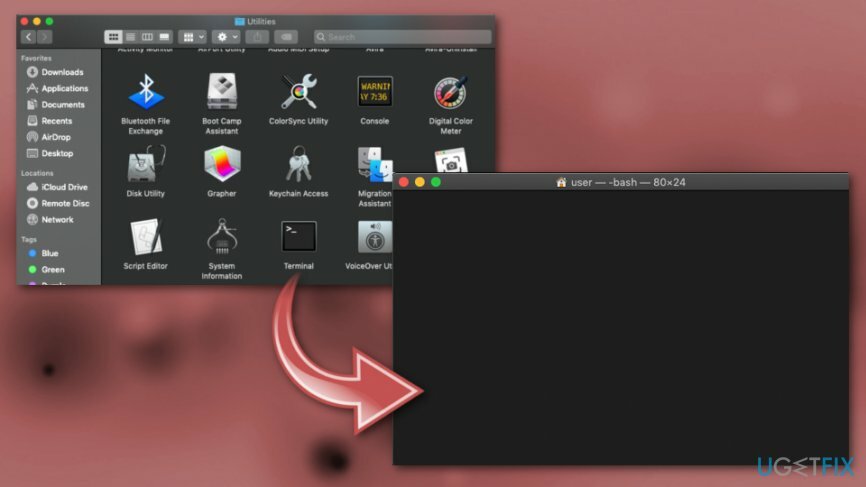
- Buka Terminal dan ketik chflags -R perintah nouchg di atasnya.
- Klik dua kali pada ikon tempat sampah (di bagian bawah Dok).
- tekan Perintah + A untuk menandai semua file di Sampah.
- Seret semua file yang ingin Anda hapus Sampah ke Terminal.
- Jika Anda tidak dapat melihat jendela Terminal, atur jendela Finder, sehingga Anda dapat melihat setidaknya sebagian dari jendela Terminal.
- Setelah selesai, tekan Kunci kembali di Terminal dan kosongkan Sampah.
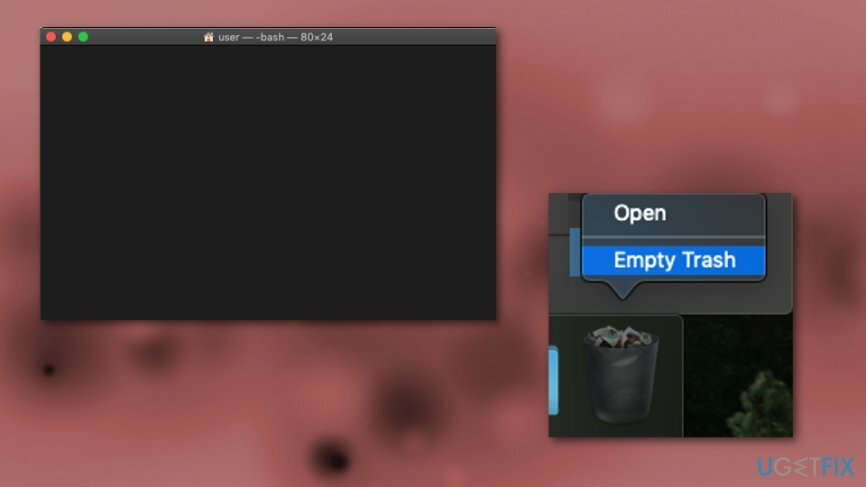
Perbaiki Kesalahan Anda secara otomatis
tim ugetfix.com mencoba melakukan yang terbaik untuk membantu pengguna menemukan solusi terbaik untuk menghilangkan kesalahan mereka. Jika Anda tidak ingin bersusah payah dengan teknik perbaikan manual, silakan gunakan perangkat lunak otomatis. Semua produk yang direkomendasikan telah diuji dan disetujui oleh para profesional kami. Alat yang dapat Anda gunakan untuk memperbaiki kesalahan Anda tercantum di bawah ini:
Menawarkan
lakukan sekarang!
Unduh PerbaikiKebahagiaan
Menjamin
Jika Anda gagal memperbaiki kesalahan Anda menggunakan, hubungi tim dukungan kami untuk mendapatkan bantuan. Tolong, beri tahu kami semua detail yang menurut Anda harus kami ketahui tentang masalah Anda.
Proses perbaikan yang dipatenkan ini menggunakan database 25 juta komponen yang dapat menggantikan file yang rusak atau hilang di komputer pengguna.
Untuk memperbaiki sistem yang rusak, Anda harus membeli alat penghapus malware versi berlisensi.

Cegah situs web, ISP, dan pihak lain melacak Anda
Untuk tetap sepenuhnya anonim dan mencegah ISP dan pemerintah dari mata-mata pada Anda, Anda harus mempekerjakan Akses Internet Pribadi VPN. Ini akan memungkinkan Anda untuk terhubung ke internet saat sepenuhnya anonim dengan mengenkripsi semua informasi, mencegah pelacak, iklan, serta konten berbahaya. Yang terpenting, Anda akan menghentikan kegiatan pengawasan ilegal yang dilakukan NSA dan lembaga pemerintah lainnya di belakang Anda.
Pulihkan file Anda yang hilang dengan cepat
Keadaan yang tidak terduga dapat terjadi kapan saja saat menggunakan komputer: komputer dapat mati karena pemadaman listrik, a Blue Screen of Death (BSoD) dapat terjadi, atau pembaruan Windows secara acak dapat terjadi pada mesin ketika Anda pergi untuk beberapa waktu menit. Akibatnya, tugas sekolah, dokumen penting, dan data lain Anda mungkin hilang. Ke pulih file yang hilang, Anda dapat menggunakan Pemulihan Data Pro – itu mencari melalui salinan file yang masih tersedia di hard drive Anda dan mengambilnya dengan cepat.